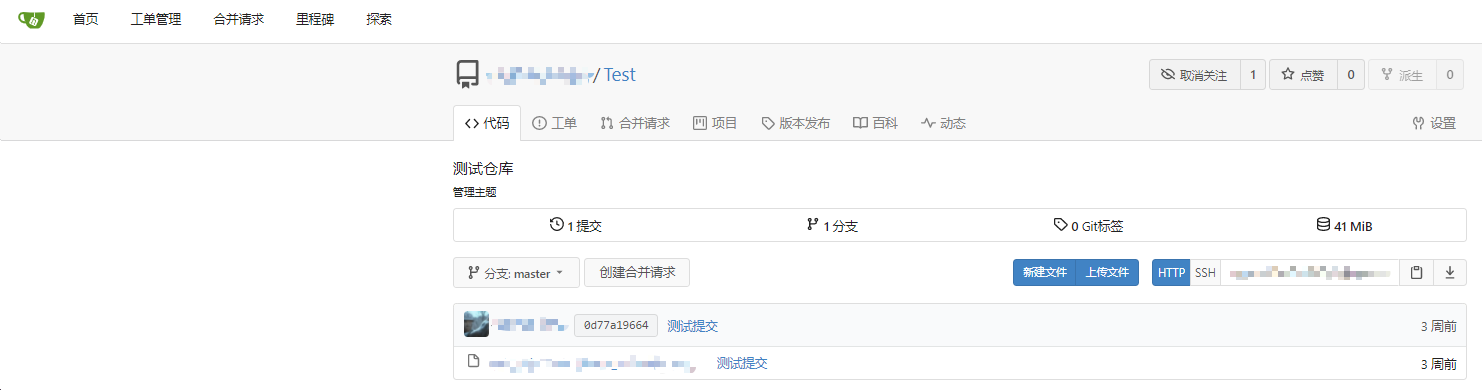1、gitea 是什么?为什么选择gitea
gitea 是一个自己托管的Git服务程序。他和GitHub, Gitlab等比较类似。他是从 Gogs 发展而来,gitea的创作团队重新fork了代码,并命名为gitea
gitea 功能特性多,能够满足我们所有的的代码管理需求。
并且非常容易安装,小白都能轻松安装使用。
对设备性能要求小,官方介绍一个廉价的树莓派就可以运行,不用单独在购置服务器。
2、gitea 的安装
gitea 提供了多种安装方式,二进制,docker 和包管理器等安装方式。
比较简单的,可以进入到 gitea二进制 页面下载对应的exe 进行安装。
我使用的是包管理器安装
choco install giteachoco 的默认下载安装位置(C:\ProgramData\chocolatey 如果不一样可以查看环境变量中choco配置的下载安装路径)如果不想要可以将gitea 这个文件夹直接剪切走即可。
3、gitea 的配置和访问
3.1、将gitea 注册为Windows服务
要注册为Windows服务,首先以管理员身份运行 cmd,然后执行以下命令:
sc create gitea start= auto binPath= "\"C:\gitea\gitea.exe\" web --config \"C:\gitea\custom\conf\app.ini\""注意将 C:\gitea 替换成你的 Gitea 安装目录。
打开Windows 服务控制面板,找到gitea 并且启动这个服务,在浏览器打开 http://localhost:3000 就可以访问了。(如果你修改了端口,请使用对应的端口,3000是默认端口)。

gitea 的所有配置都在gitea 的安装目录下(C:\gitea\tools\custom\conf)的app.ini中,可以打开记事本进行编辑。可以根据自己的需求设置 ,后续的很多gitea 设置都可以直接编辑这个文件,然后重启gitea 服务即可生效。(下面是app.ini的部分内容截图)
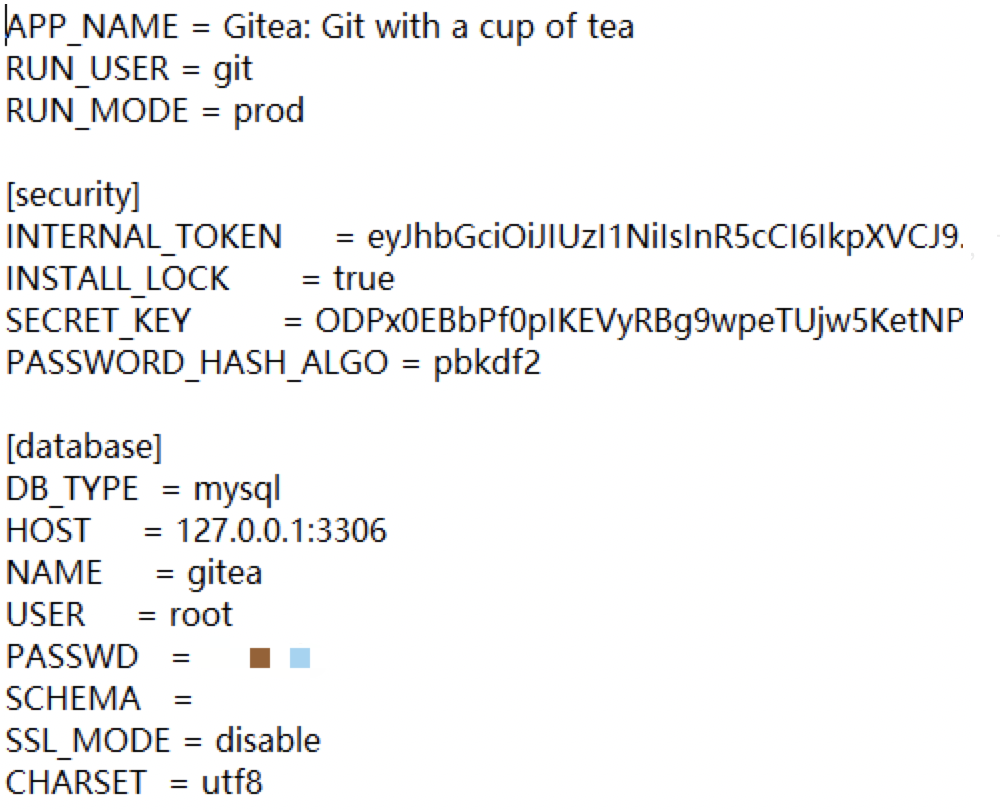
4、git数据库的配置
首次打开 http://localhost:3000/ gitea 默认端口的管理后台 需要进行数据库初始化的配置,如下图
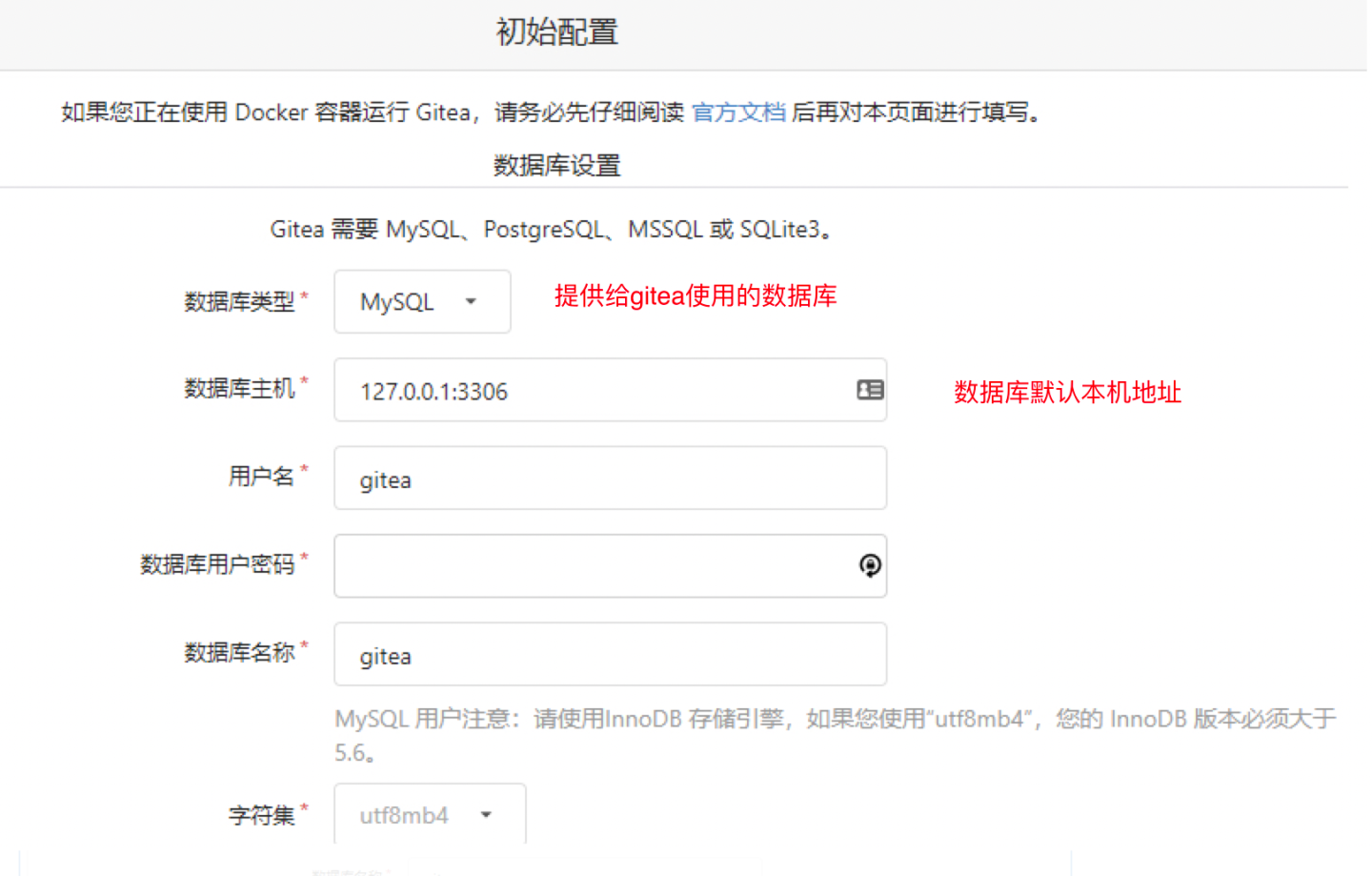
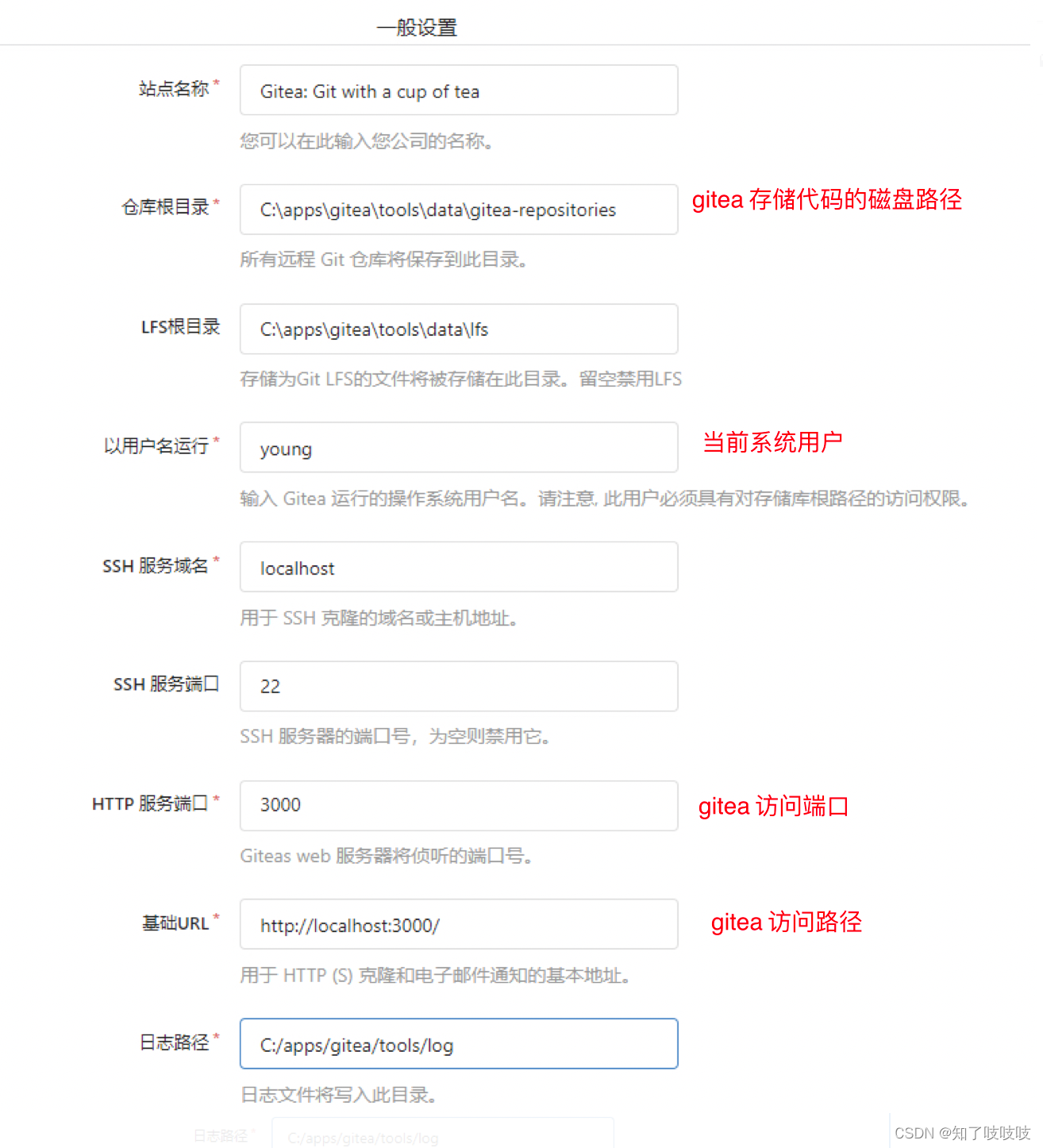
gitea 需要使用数据库来保存日常使用产生的数据,所以需要提前下载好一个数据库提供给gitea 使用,如果数据库设置有问题,就会提示类似下面的信息。
数据库设置无效: dial tcp 127.0.0.1:3306: connectex: No connection could be made because the target machine actively refused it.5、测试并提交
上面的都设置完成以后,下一步就会跳转到创建账号界面,默认第一个创建的账号就是管理员账号。
点击右上角的➕号 创建一个Test 仓库并提交文件。
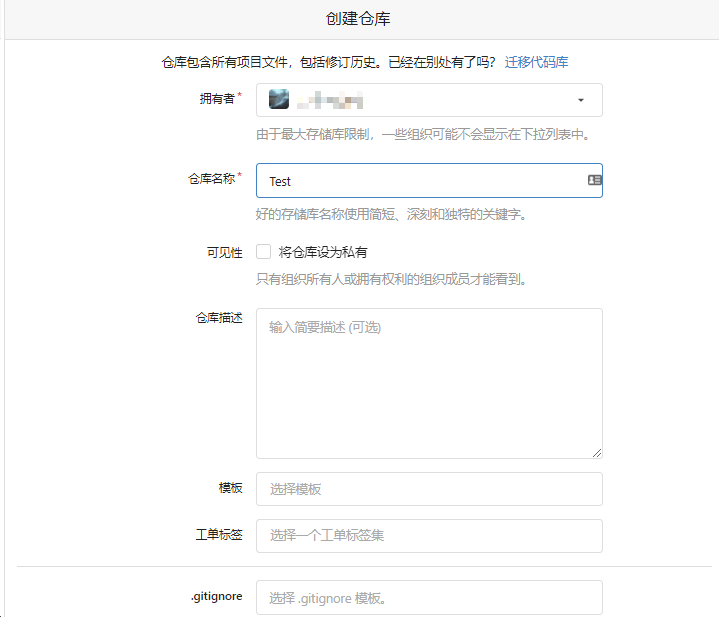
本地创建一个git 仓库,并提交仓库文件,刷新gitea后台,就可以看到提交的文件,那么gitea就算安装成功了。之后就可以使用gitea 管理你的代码了。